您好,登錄后才能下訂單哦!
您好,登錄后才能下訂單哦!
這篇文章將為大家詳細講解有關Visual Studio2013如何安裝與部署,小編覺得挺實用的,因此分享給大家做個參考,希望大家閱讀完這篇文章后可以有所收獲。
從Visual Studio 2012開始,微軟就把自家原來的安裝與部署工具徹底廢掉了,轉而讓大家去安裝使用第三方的打包工具“InstallShield Limited Edition for Visual Studio”,注意這個版本是免費的,只需要郵件注冊下,就會有要注冊碼。其實,早在VS2010中,微軟就把InstallShield Limited Edition for Visual Studio放在里面了,只是那個時候自家產品還在。
InstallShield Limited Edition提供了一個簡單的向導,可以根據應用程序信息創建安裝程序包;設置安裝需求,創建應用程序文件及”開始”菜單和桌面上的快捷方式;設置注冊表項。還可以選擇提示用戶同意許可協議。
如果只需要這些功能,不需要在安裝過程中顯示自定義對話框,那么InstallShield Limited Edition就可以作為一個不錯的部署解決方案。否則,就需要安裝另外一個產品,例如InstallShield的完整版(http://www.flexerasoftware.com/products/installshield.htm)或者免費的Wix工具包。
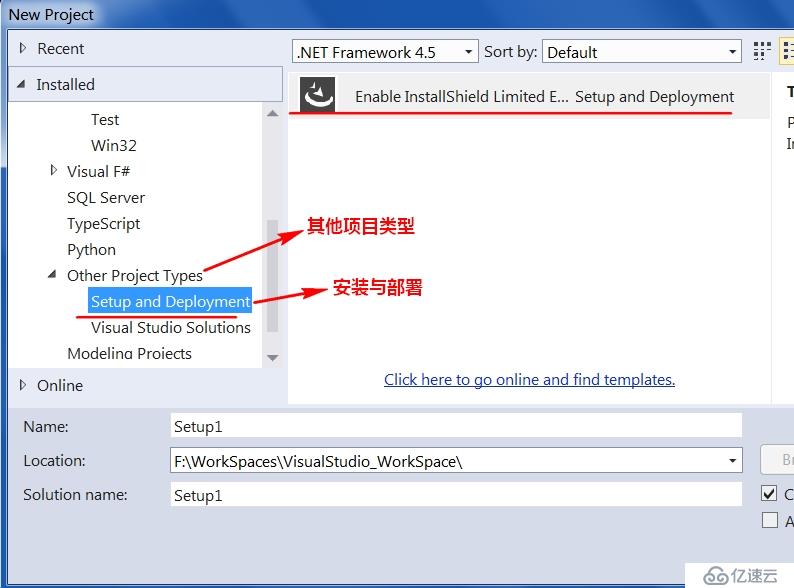
如果電腦中沒有安裝,第一次安裝需要注冊,下載
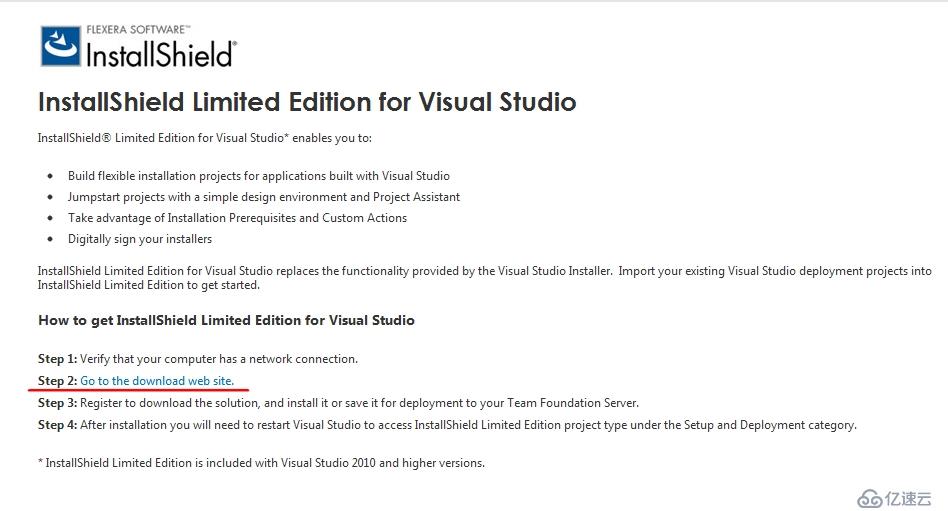
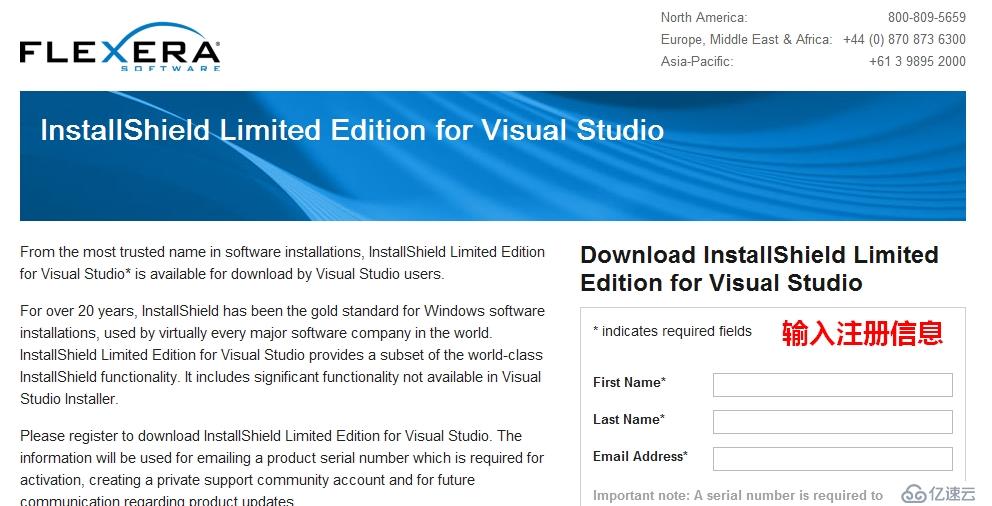
注冊成功后:
會給你一個序列號
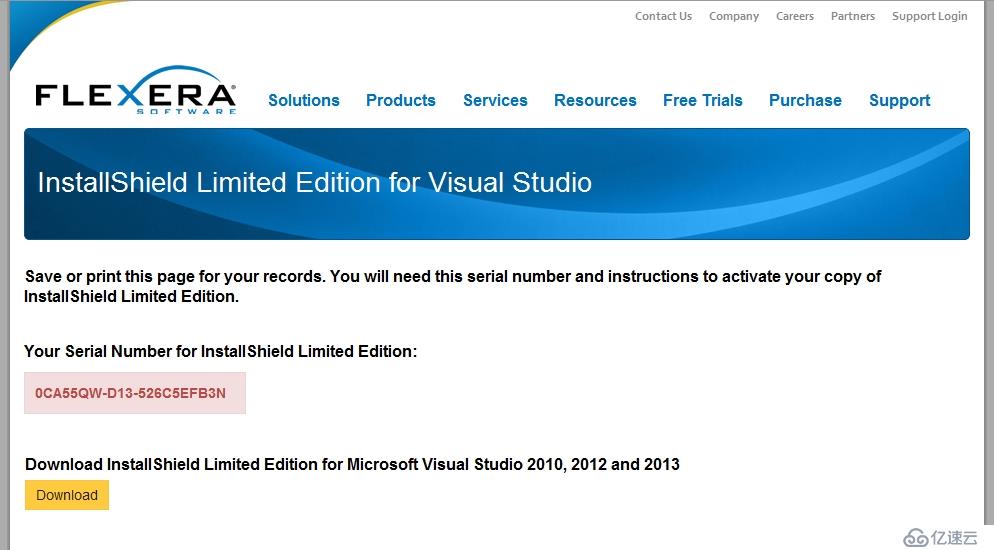
下載,安裝,就可以使用它部署了

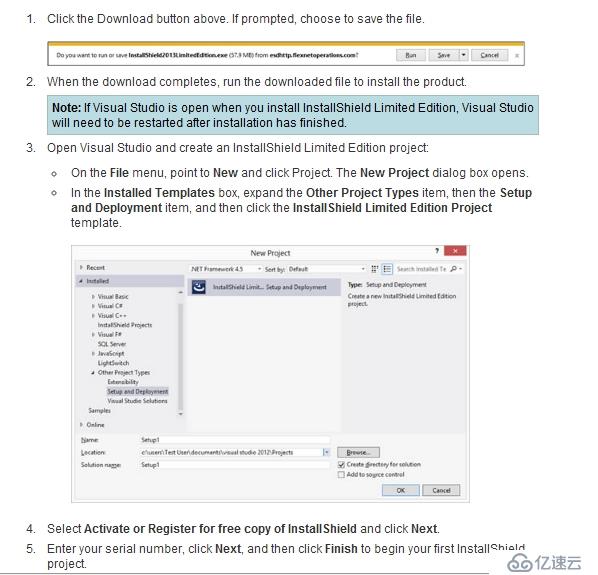
重啟VS后,看到多了個項
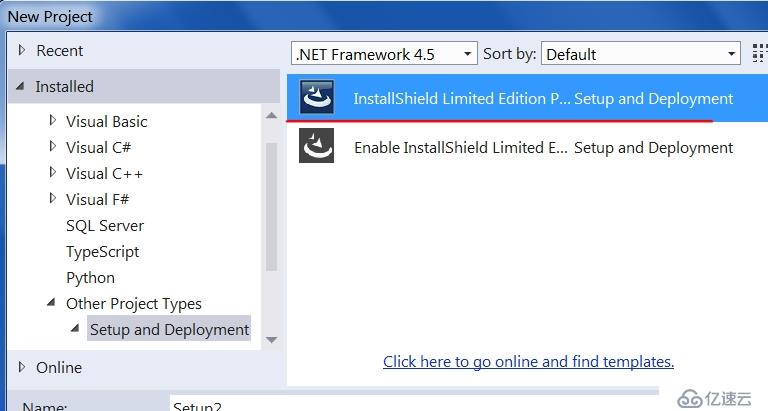
建立一個安裝與部署項目,激活
然后輸入序列號,完成后,顯示如下界面
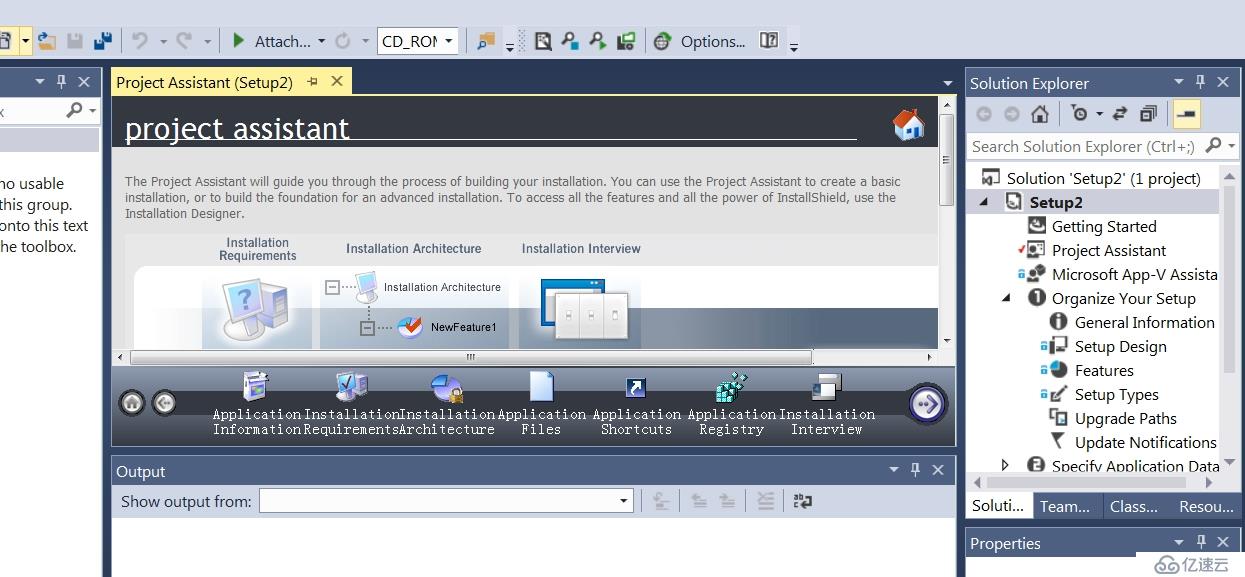
然后就可以按照向導上面顯示的流程,單擊下一步按鈕,按照流程填寫信息了
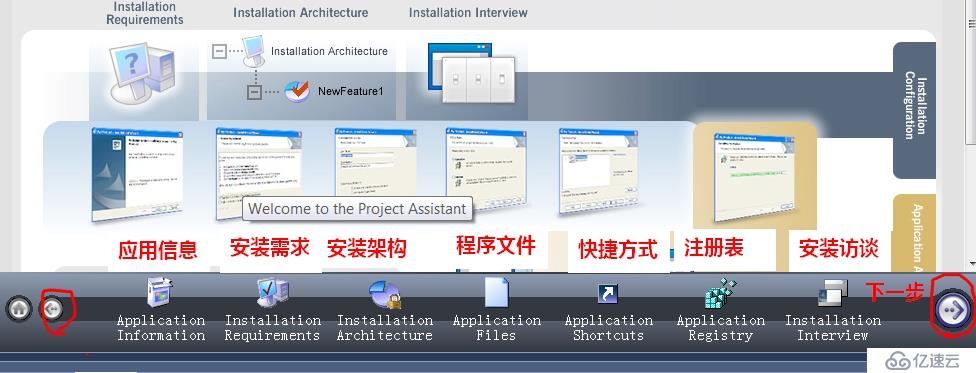
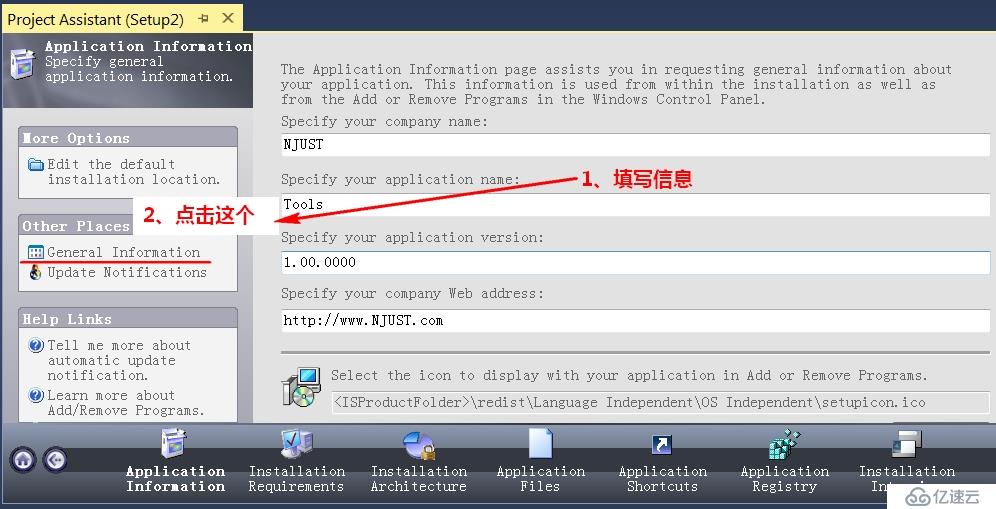
這一步非常重要,看下圖:
1)設置為簡體中文,否則安裝路徑有中文的話就會出問題
2)設置默認安裝路徑(..\公司名\程序名)
3)修改默認字體
4)每次升級,重新打包,只需要點擊這一行右側的“...”按鈕,就會重新生成Code,安裝時就會自動覆蓋老版本
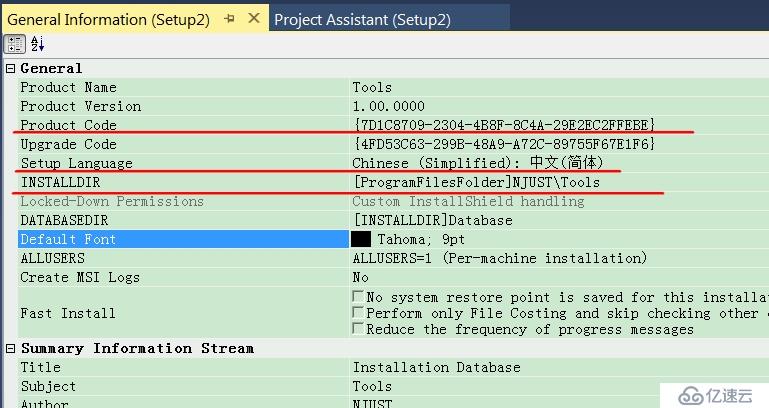

下一步
選擇你的安裝程序是否對操作系統和平臺有要求
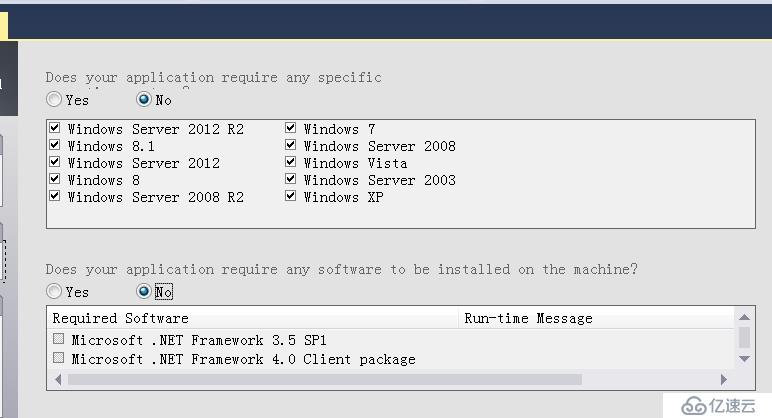
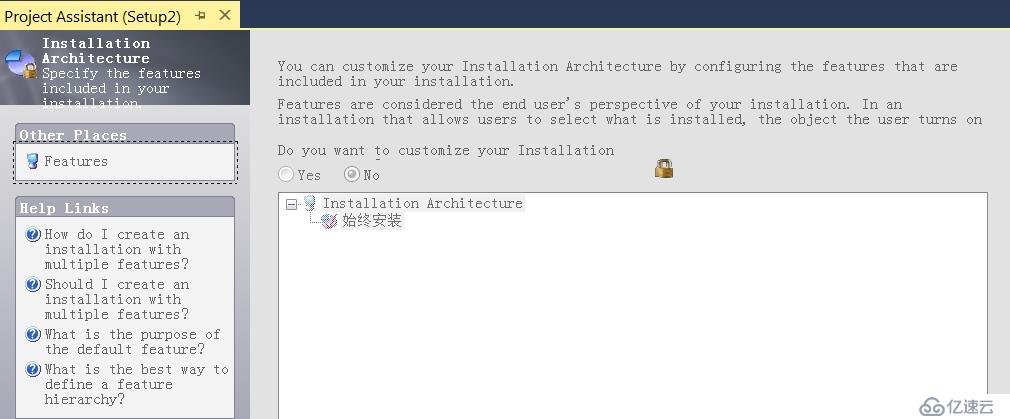
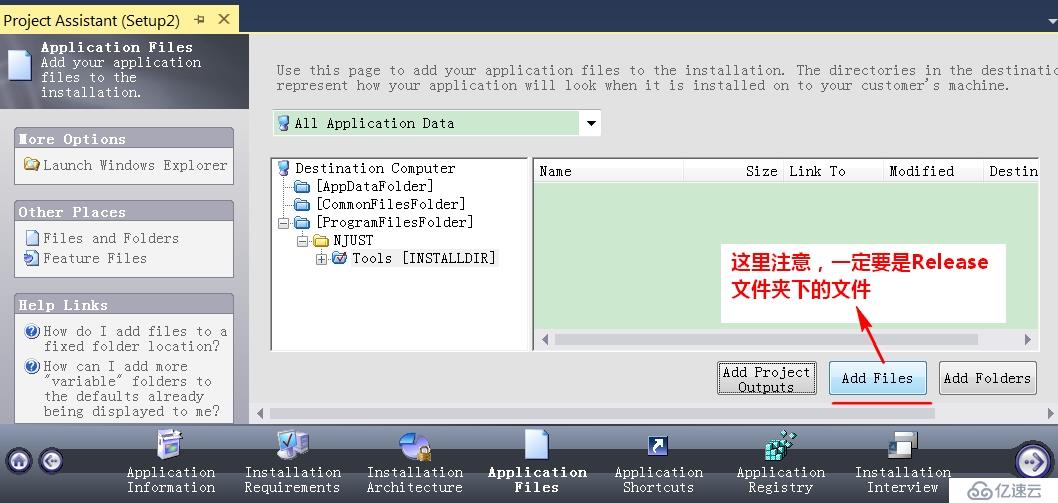
右鍵——屬性(Properties)
非常重要:
1)如果你的是.NET項目程序DLL、EXE,那就按照默認的設置,不要去改,否則出錯
2)如果你的是OCX或者ActiveX等需要注冊的DLL,那么選擇“Self-registration”
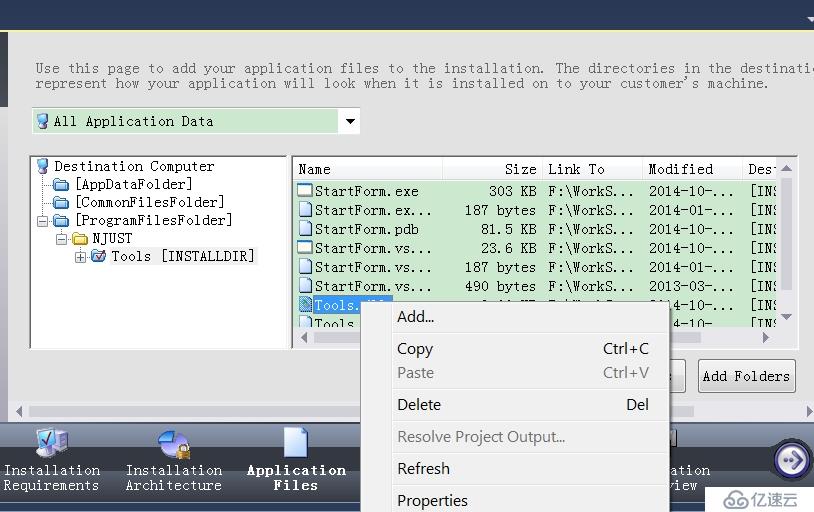
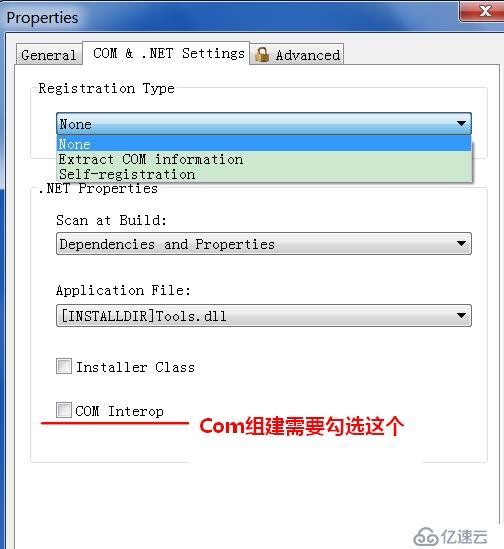
下一步:設置快捷方式
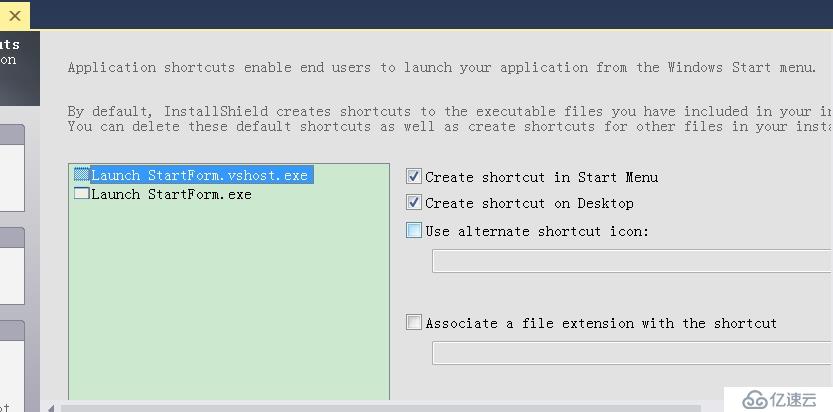
下一步:注冊表
注冊表配置:
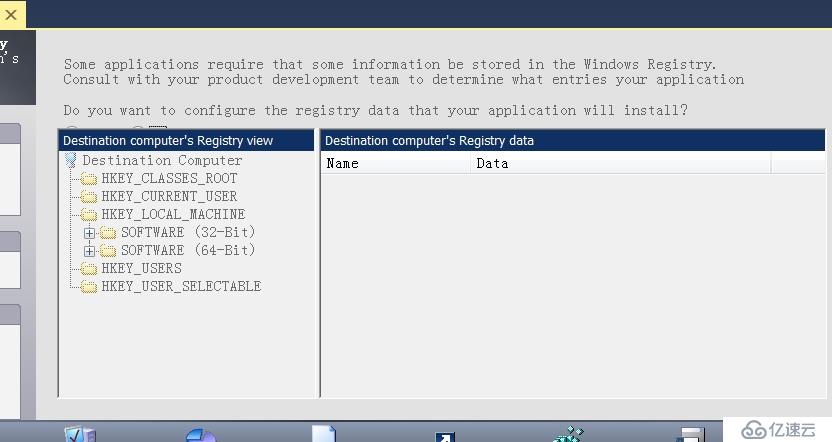
安裝訪談
安裝界面對話框配置
修改安裝步驟、對話框、背景等
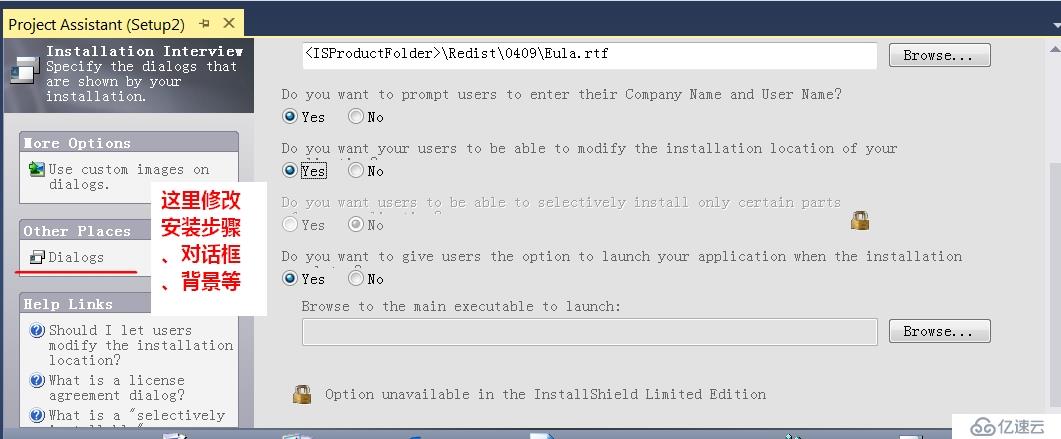
點擊了Dialogs后,就出現下面的安裝程序的步驟界面選項,可以根據需要選擇
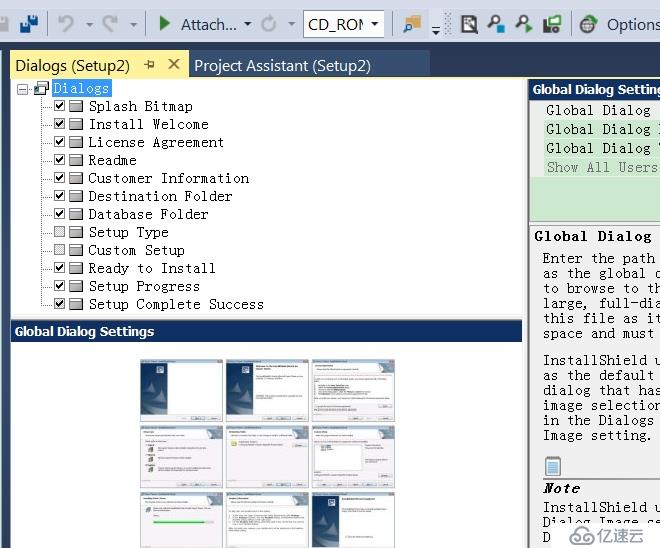
到這這一步,就剩下最重要的問題:如何把.NET Framework一起打包進程序去:
1)解決方案,點擊“SpecifyApplication Data”--雙擊“Redistributables”--勾選“Microsoft .NET Framework 4.0 Full”--勾選之后,它會自動聯網下載,下載速度是比較慢的,下完之后,右側就會變成“Installed Locally”
A).NET 4.0:如果大家嫌慢,那就去網上下載:dotNetFx40_Full_x86_x64.exe,然后放到這個路徑:
C:\Program Files(x86)\InstallShield\2013LE\SetupPrerequisites\Microsoft .net\4.0\Full
這樣的話就能節省很多時間了,不過除了這個,它還需要下載其他東西的,只是你可以節省這部分時間
B).NET 3.5 SP1:下載dotnetfx35.exe,然后放到這個路徑:
C:\Program Files(x86)\InstallShield\2013LE\SetupPrerequisites\Microsoft .net\3.5 SP1\Full
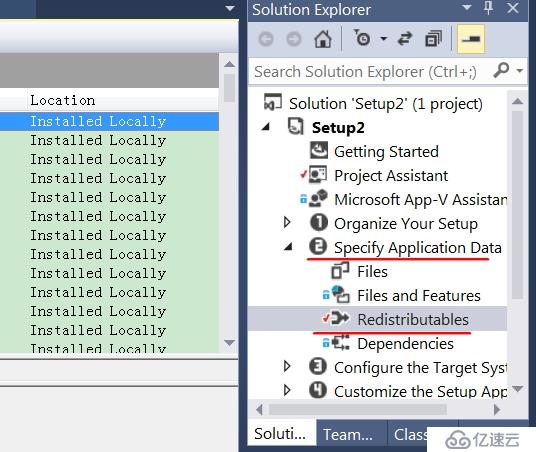
最后的設置:
1)解決方案,點擊“Prepare forRelease”--雙擊“Releases”--點擊選中“SingleImage”--選項卡點擊“Setup.exe”--找到“InstallShield Prerequisites Location”,把它設置為“Extract FromSetup.exe”
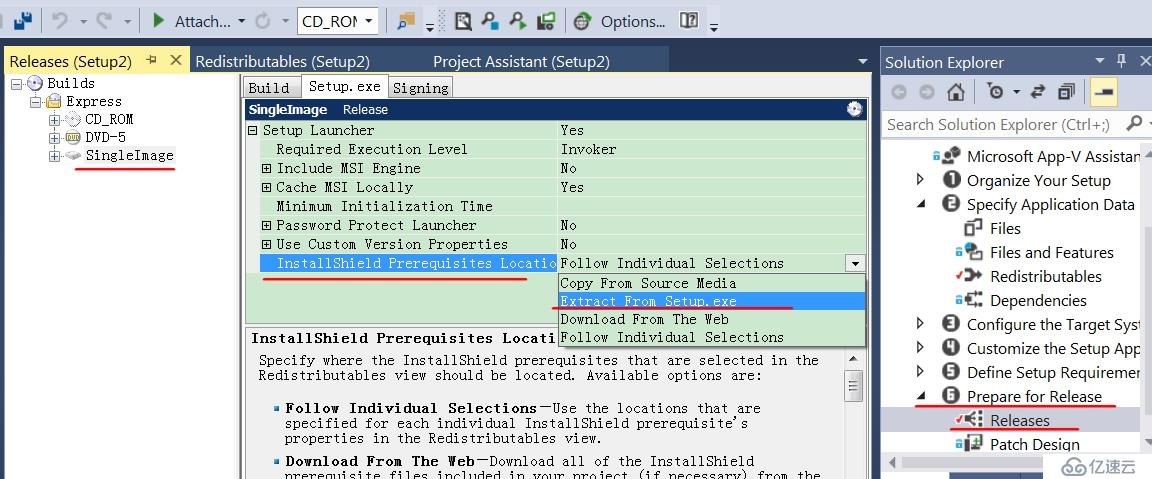
打包完成了,按Ctrl+F5運行,運行效果如下圖:
就是剛剛設置的那些安裝步驟界面了,安裝完成后,就會在程序菜單中看到
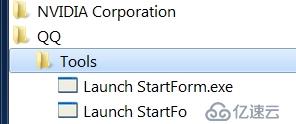
1)打包后的程序放在這個地方:
Express\CD_ROM\DiskImages\DISK1\setup.exe
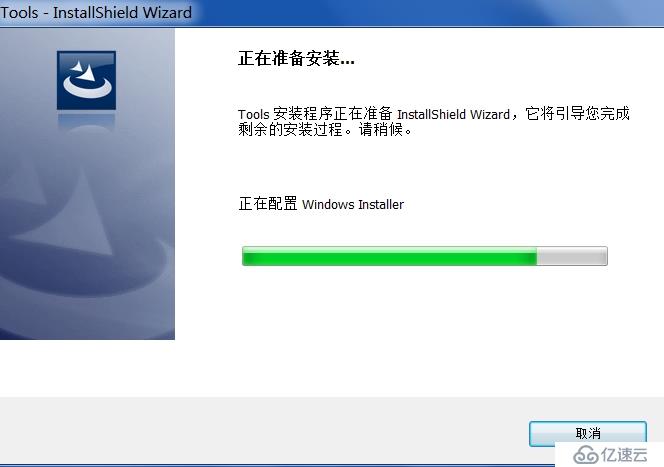
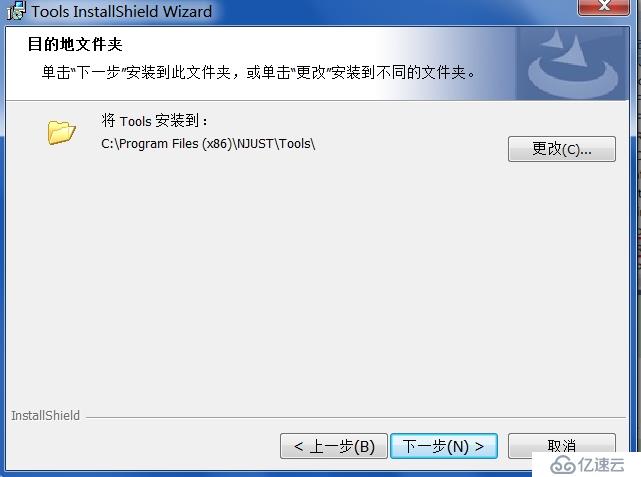
關于“Visual Studio2013如何安裝與部署”這篇文章就分享到這里了,希望以上內容可以對大家有一定的幫助,使各位可以學到更多知識,如果覺得文章不錯,請把它分享出去讓更多的人看到。
免責聲明:本站發布的內容(圖片、視頻和文字)以原創、轉載和分享為主,文章觀點不代表本網站立場,如果涉及侵權請聯系站長郵箱:is@yisu.com進行舉報,并提供相關證據,一經查實,將立刻刪除涉嫌侵權內容。